手机连wifi如何共享给电脑 怎样让手机的WiFi连接共享给电脑
更新时间:2024-02-01 14:53:09作者:jiang
现如今手机已经成为我们生活中不可或缺的一部分,而手机连上WiFi更是我们日常使用的必需品,在某些情况下,我们可能需要将手机的WiFi共享给电脑使用。如何实现手机与电脑之间的WiFi共享呢?本文将为大家介绍几种简便的方法,以帮助大家轻松实现手机WiFi共享给电脑。无论是在旅途中需要电脑办公,还是在家中突然断网的情况下,这些方法都能帮助我们随时随地地享受网络的便利。让我们一起来了解一下吧!
方法如下:
1.打开手机,找到主页的【设置】图标
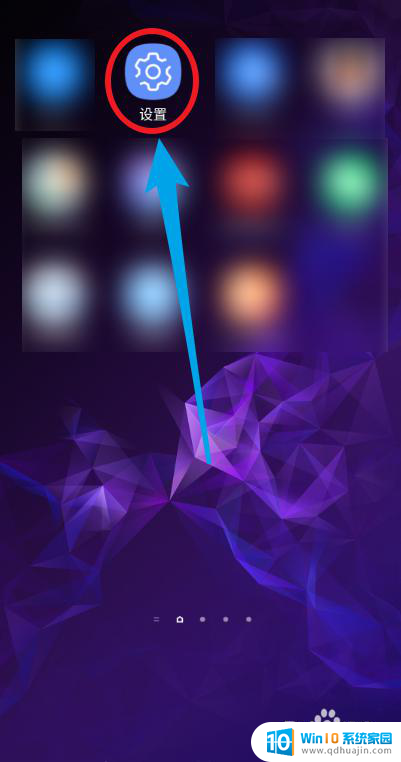
2.点击【连接】选项,包括wifi等
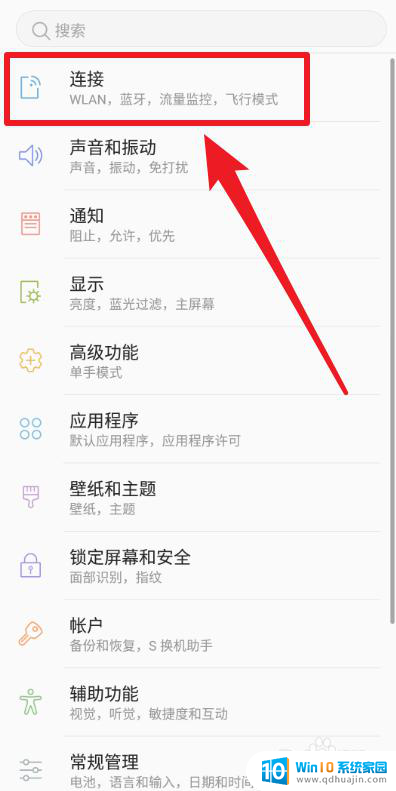
3.选择【移动热点和网络共享】选项
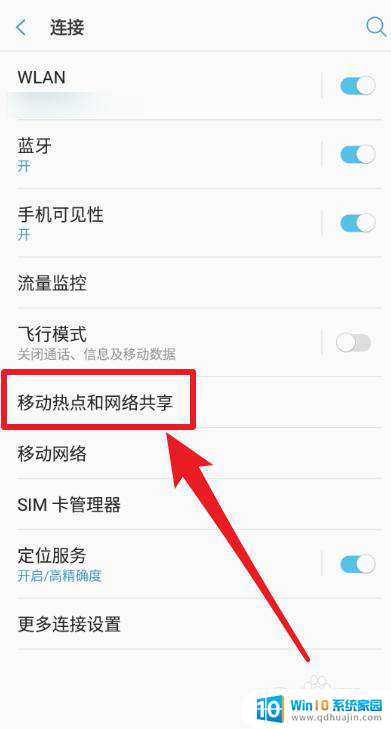
4.选择【USB网络共享】选项
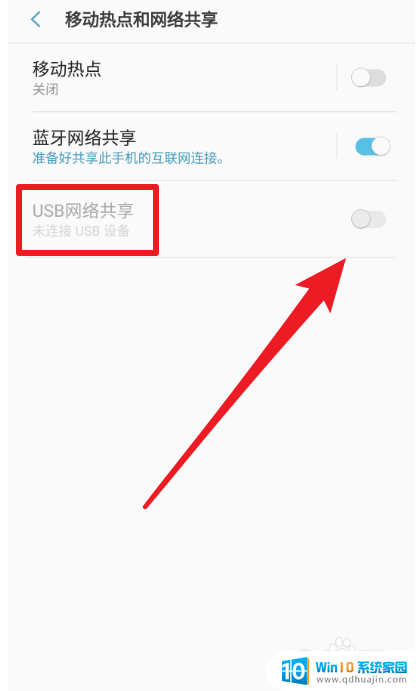
5.将手机的USB数据线连接到笔记本电脑,然后点击使其设置为使能
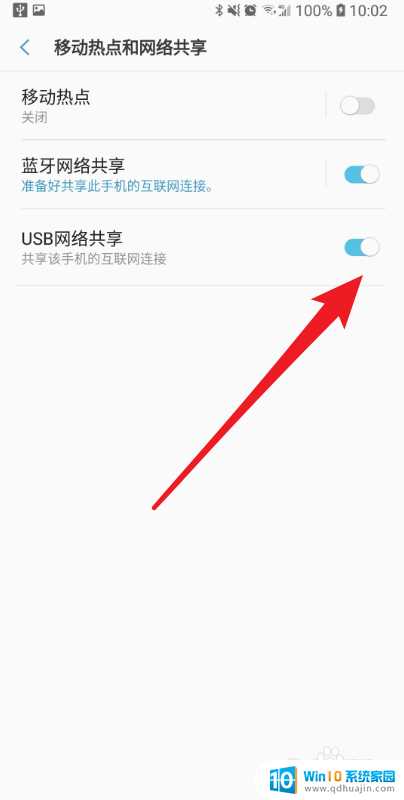
6.然后笔记本电脑会自动连接到手机的wifi,并在右下角显示对应的图标
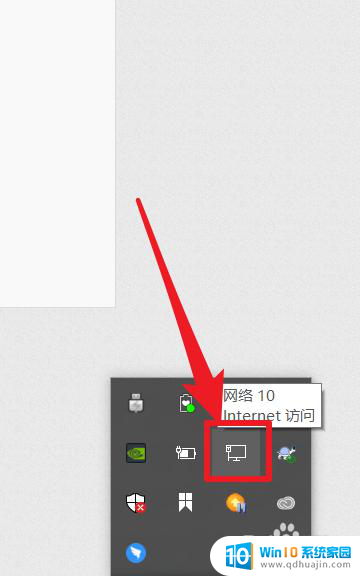
以上就是手机如何将WiFi共享给电脑的全部内容,如果遇到这种情况,可以尝试按照以上方法解决,希望对大家有所帮助。
手机连wifi如何共享给电脑 怎样让手机的WiFi连接共享给电脑相关教程
热门推荐
电脑教程推荐
win10系统推荐
- 1 萝卜家园ghost win10 64位家庭版镜像下载v2023.04
- 2 技术员联盟ghost win10 32位旗舰安装版下载v2023.04
- 3 深度技术ghost win10 64位官方免激活版下载v2023.04
- 4 番茄花园ghost win10 32位稳定安全版本下载v2023.04
- 5 戴尔笔记本ghost win10 64位原版精简版下载v2023.04
- 6 深度极速ghost win10 64位永久激活正式版下载v2023.04
- 7 惠普笔记本ghost win10 64位稳定家庭版下载v2023.04
- 8 电脑公司ghost win10 32位稳定原版下载v2023.04
- 9 番茄花园ghost win10 64位官方正式版下载v2023.04
- 10 风林火山ghost win10 64位免费专业版下载v2023.04